Giúp đơn vị tạo mới dữ liệu kế toán khi sử dụng phần mềm MISA Mimosa 2022 cho năm làm việc.
Xem/tải phim hướng dẫn
Các bước tạo mới dữ liệu kế toán từ đầu
– Chọn máy chủ tạo dữ liệu kế toán
1. Chọn Tệp\Tạo dữ liệu kế toán mới…
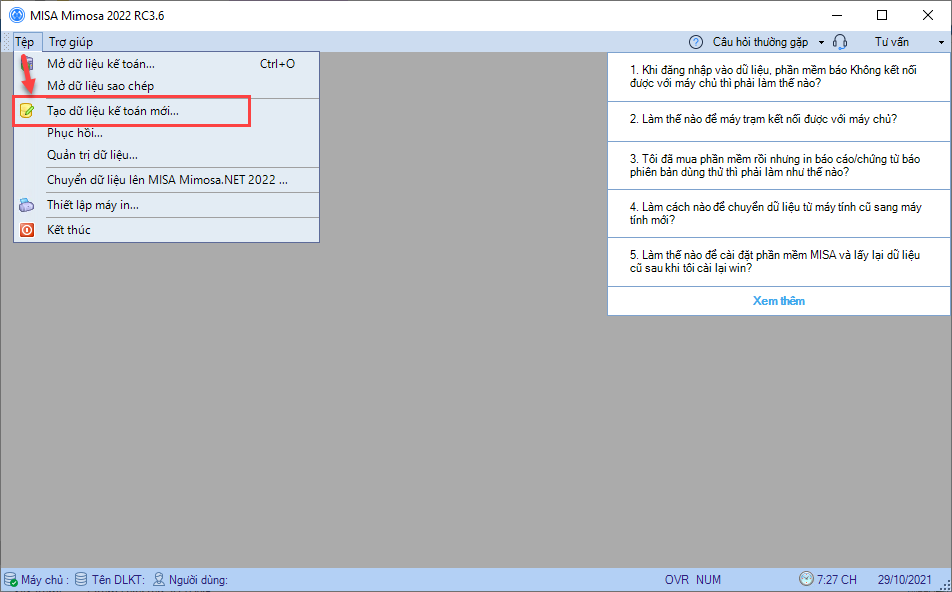
2. Khi phần mềm hiển thị cửa sổ Đăng nhập, bạn tích vào mũi tên để chọn Máy chủ.
3. Nhấn Đồng ý.
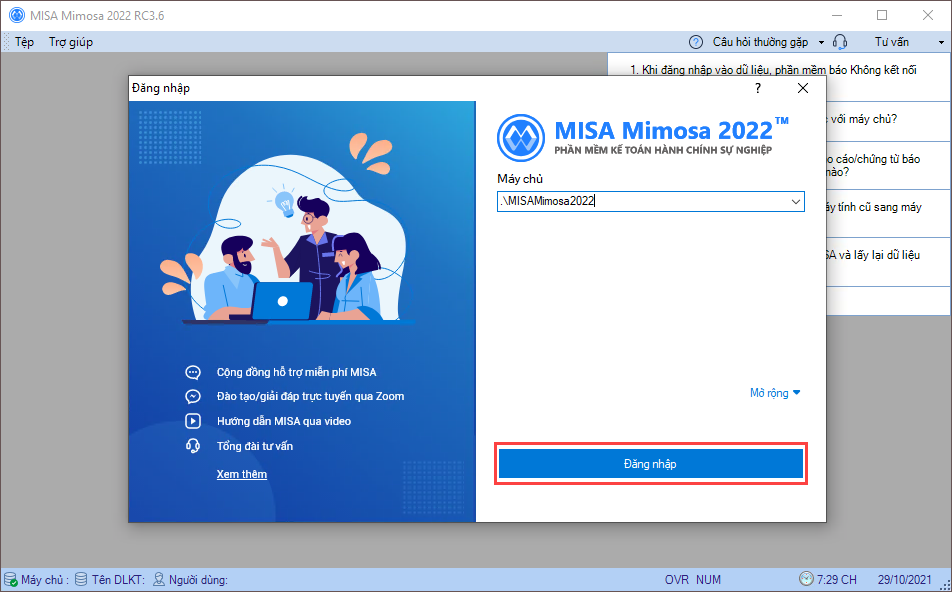
– Tạo dữ liệu kế toán mới
Bước 1: Chọn cách tạo dữ liệu kế toán
1. Tích chọn Tạo mới từ đầu.
2. Nhấn Tiếp tục.

Bước 2: Khai báo thông tin dữ liệu
1. Chọn Ngày hạch toán.
2. Đặt tên cho dữ liệu kế toán mới tại thông tin Tên dữ liệu.
- Nên đặt tên dữ liệu có nghĩa để dễ nhớ trong quá trình đăng nhập sử dụng hoặc phục hồi dữ liệu.
- Tên dữ liệu kế toán nên viết liền không dấu, đồng thời không được phép chưa các ký tự đặc biệt như / \ * ? :…, độ dài không quá 256 ký tự.
3. Chọn nơi lưu dữ liệu kế toán mới bằng cách nhấn vào biểu tượng dấu ba chấm bên phải thông tin Nơi lưu dữ liệu.
Lưu ý: Đường dẫn đến thư mục nơi lưu dữ liệu không được là tiếng Việt có dấu.
4. Nhấn Tiếp tục.
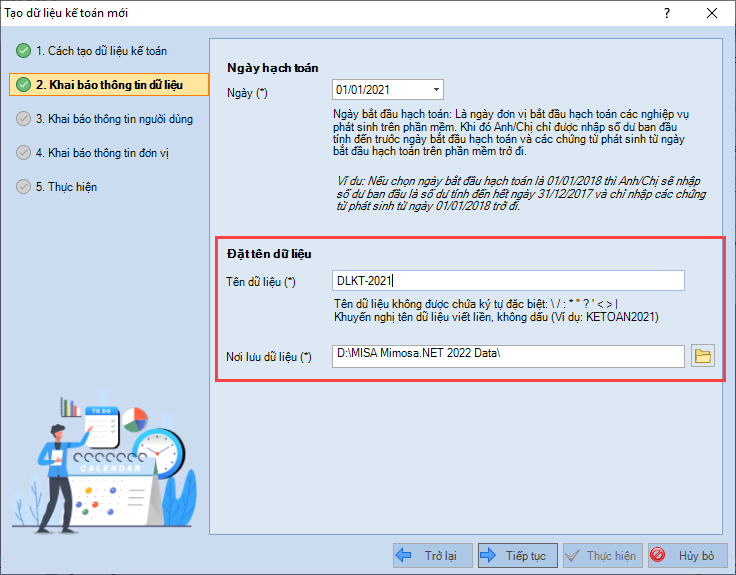
Bước 3: Khai báo thông tin người dùng
Bạn nên thiết lập tài khoản MISA để sử dụng email/số điện thoại đăng nhập cho tất cả các phần mềm MISA khác như QLCB, QLTS, meInvoice…
Hoặc nếu bạn vẫn muốn đăng nhập bằng tài khoản admin thì có thể bỏ qua bước này.
Trường hợp 1: Đã có tài khoản MISA trước đó (Email/Số điện thoại đã được dùng để đăng nhập vào phần mềm MISA khác như QLCB, QLTS,…)
1. Nhấn Đăng nhập.
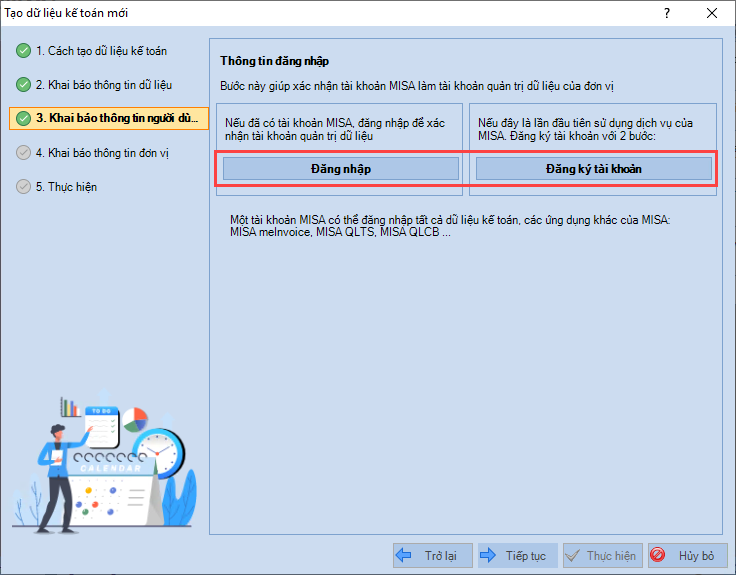
2. Nhập Email/Số điện thoại và Mật khẩu đã có.
3. Nhấn Đăng nhập.
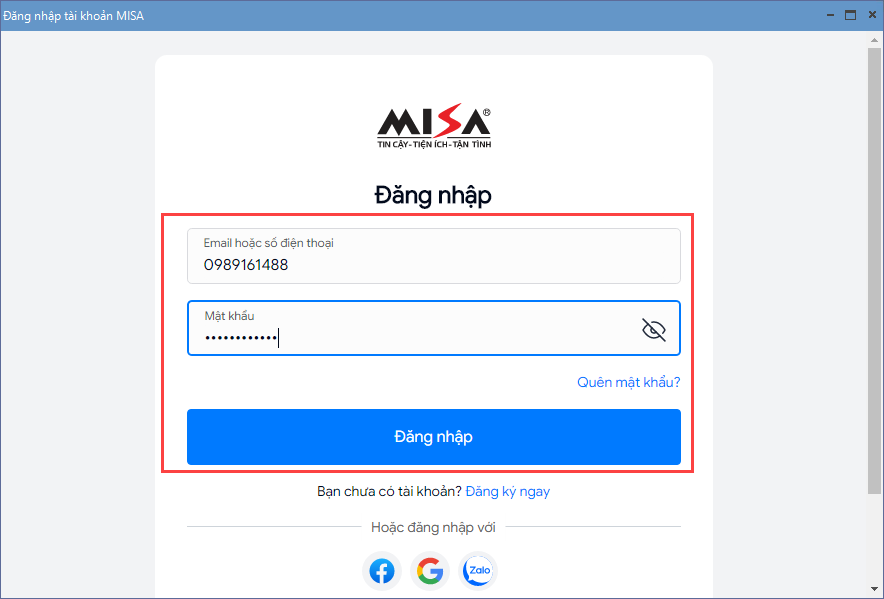
4. Chương trình hiển thị thông tin tài khoản MISA. Nhấn Tiếp tục để chuyển sang Bước 4. Khai báo thông tin đơn vị.
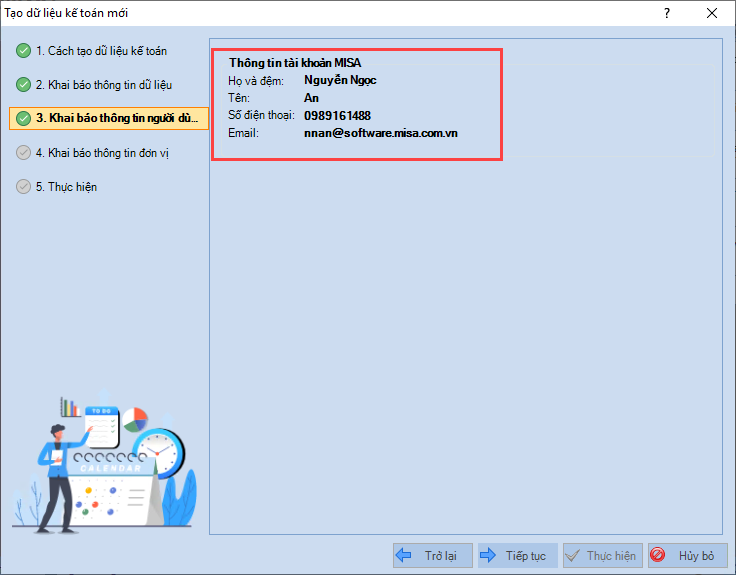
Trường hợp 2: Nếu chưa có tài khoản MISA:
1. Tại bước 3. Khai báo thông tin người dùng, nhấn Đăng ký tài khoản.
2. Nhập các thông tin: Họ đệm, Tên, Email, Số điện thoại, Mật khẩu.
Lưu ý: Email/Số điện thoại của cá nhân, không được là Email/Số điện thoại bàn của cơ quan.
3. Nhấn Đăng ký.
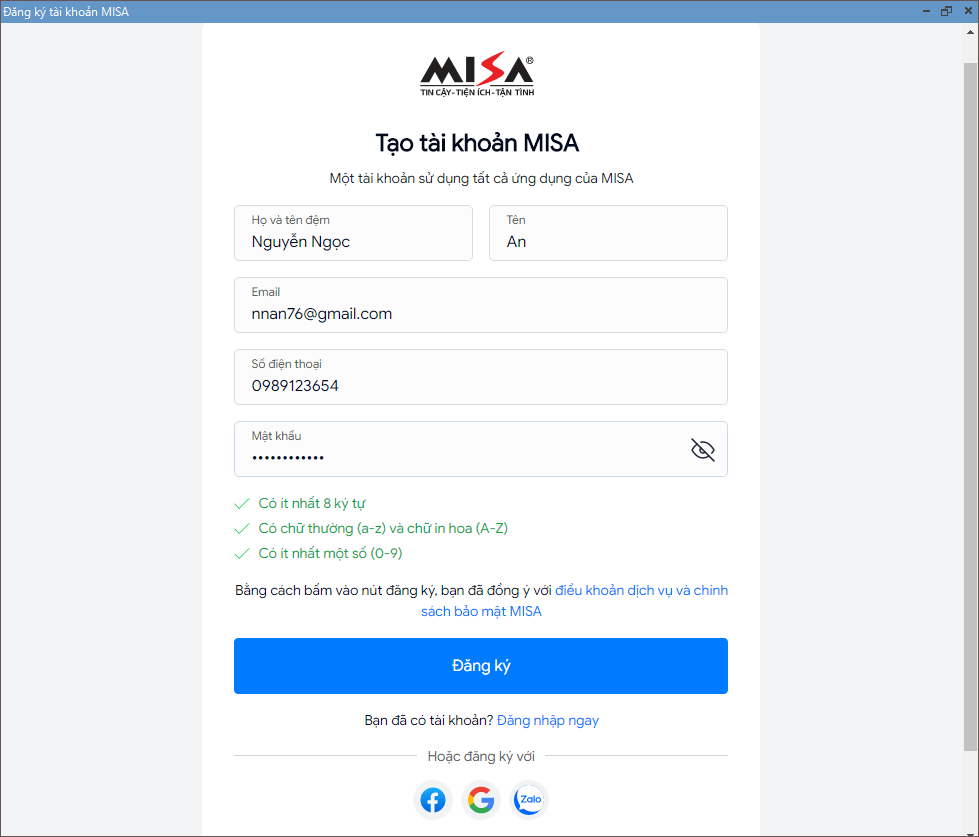
- Một Mã xác thực được gửi đến Email vừa đăng ký. Nhập Mã xác thực vào ô trống.
- Nhấn Xác thực.
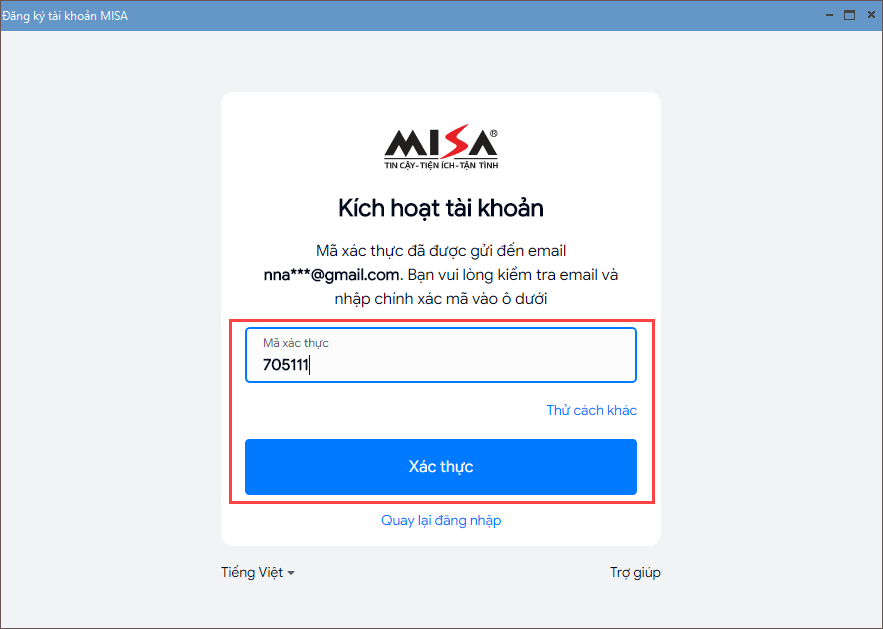
- Chương trình hiển thị thông tin tài khoản MISA. Nhấn Tiếp tục để chuyển sang bước 4. Khai báo thông tin đơn vị.
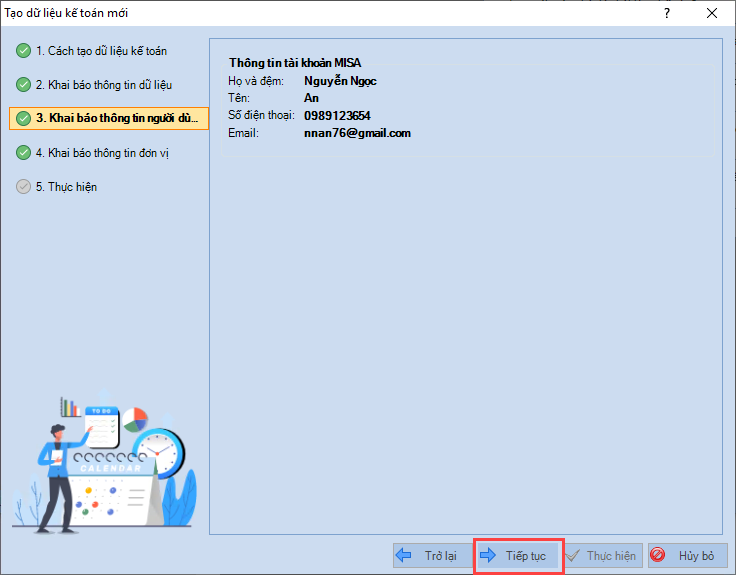
Bước 4: Khai báo thông tin đơn vị
1. Khai báo các thông tin về đơn vị sử dụng phần mềm, có thể chọn Thuộc ngành từ danh sách có sẵn.
2. Chọn Là đơn vị => chương trình sẽ tự động hiển thị Thông tin mục lục ngân sách.
3. Nếu loại hình đơn vị không có trong danh sách, có thể chọn Khác, khi đó cần tự khai báo các MLNS cho hoạt động của đơn vị.
- Những thông tin đánh dấu (*) bắt buộc phải nhập.
4. Nhấn Tiếp tục.
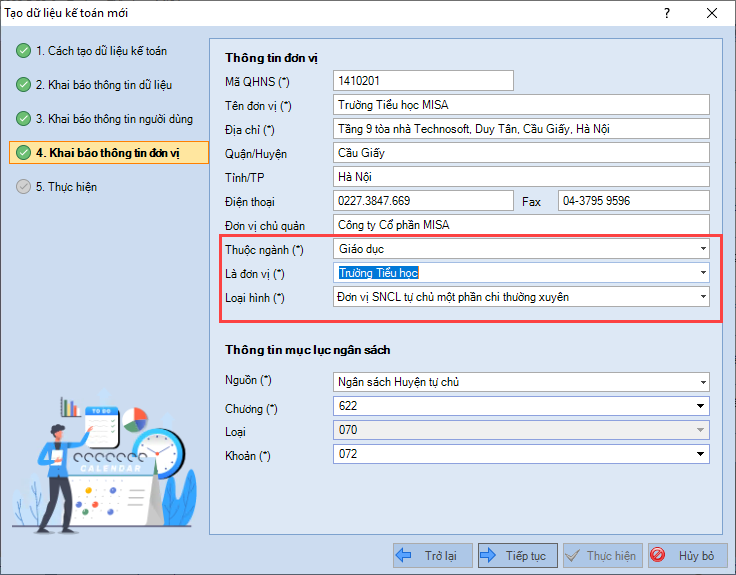
Bước 5: Thực hiện
1. Kiểm tra lại thông tin về dữ liệu của đơn vị.
2. Nhấn Thực hiện.
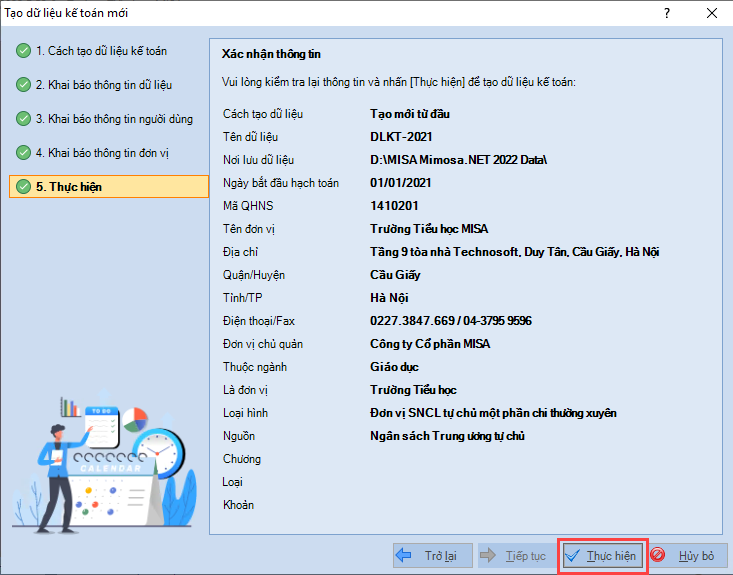
3. Nhấn Đồng ý khi phần mềm Tạo dữ liệu thành công.
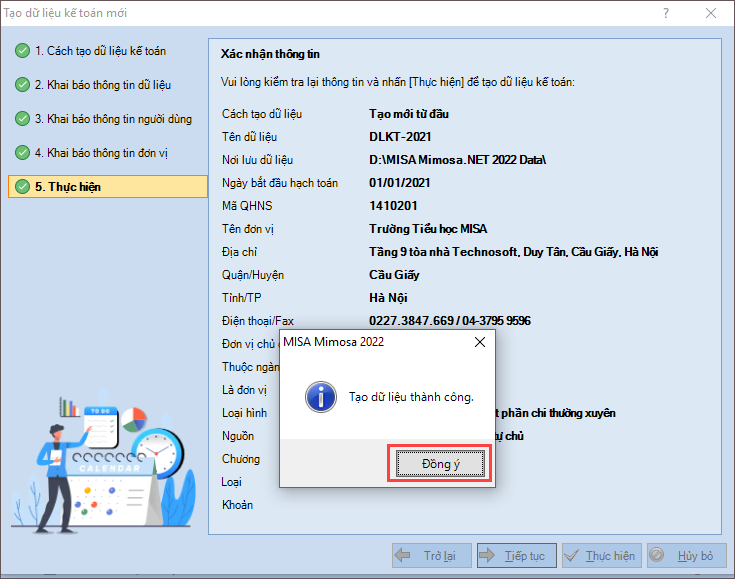
4. Nhấn Đăng nhập để đăng nhập vào dữ liệu kế toán vừa tạo mới.
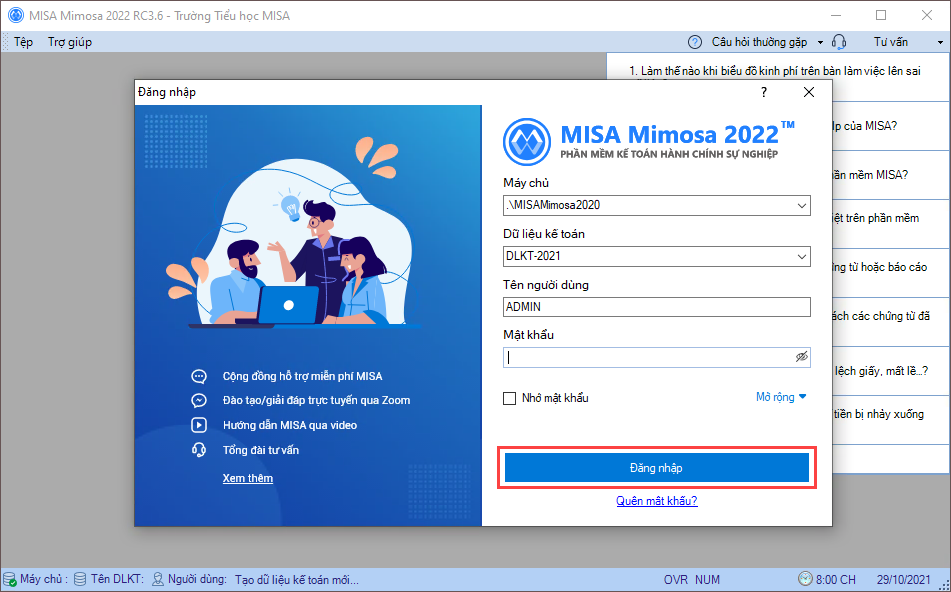
Trong trường hợp quên mật khẩu thì làm theo hướng dẫn tại đây.





